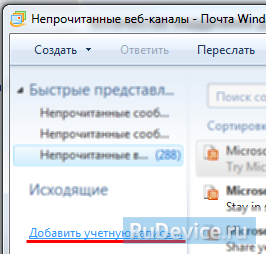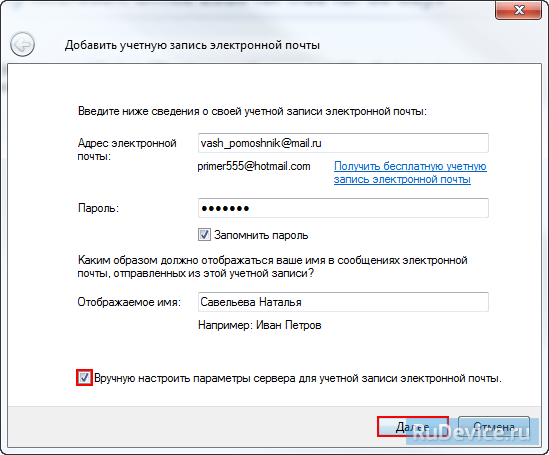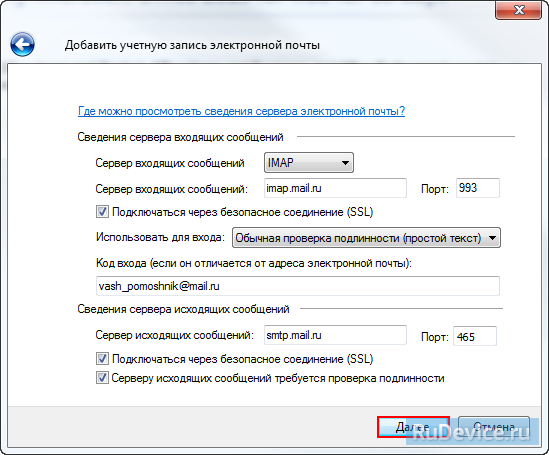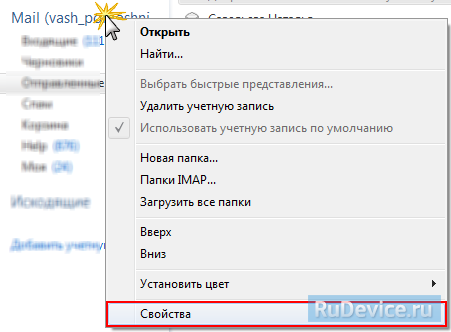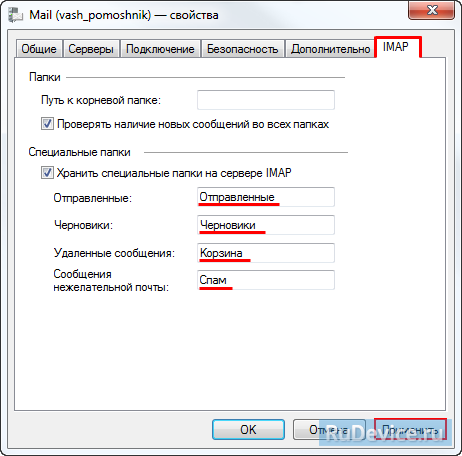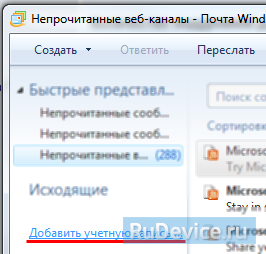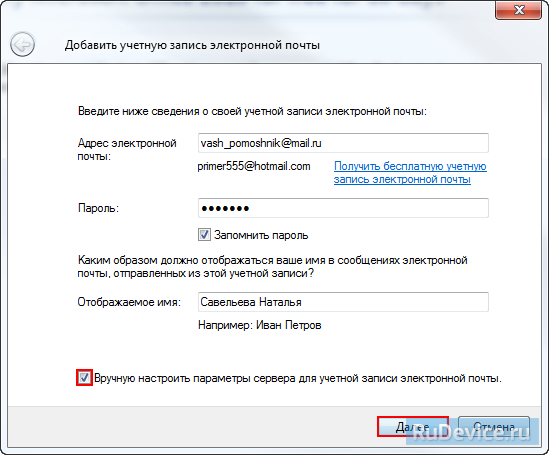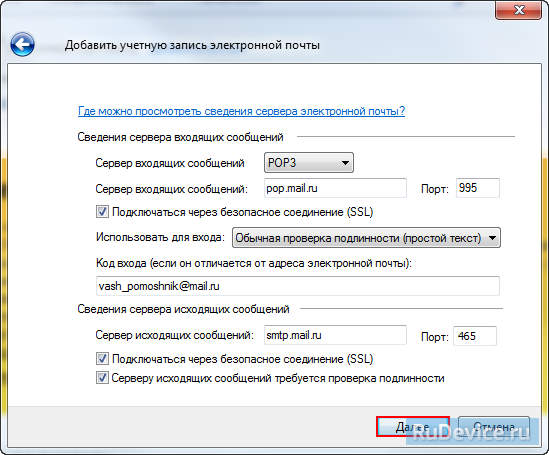- Настройка почты в программе Windows Live Mail
- Настройка почтовой программы Windows Live Mail по протоколу IMAP
- Настройка почтовой программы Windows Live Mail по протоколу POP3
- Smtp ssl windows live mail
- Настройка почтовой программы на примере Windows Live
- Live Mail and IMAP
- Replies (7)
- проблемы с получением/ передачей почты через Windows Live mail
- Перестали отправляться письма в почте Windows Live
- Ответы (11)
Настройка почты в программе Windows Live Mail
Настройка почтовой программы Windows Live Mail по протоколу IMAP
Кликните на ссылку «Добавить учетную запись…»;
Введите необходимые данные:
Адрес электронной почты — имя вашего почтового ящика;
Пароль — действующий пароль от вашего почтового ящика;
Установите галочку напротив «Запомнить пароль», если вы хотите, чтобы почтовая программа запомнила пароль от почтового ящика и не запрашивала его при каждой попытке скачать почту;
Отображаемое имя — имя, которое будет отображаться в поле «От:» для всех отправляемых сообщений;
В разделе «Сведения сервера исходящих сообщений» укажите следующие данные:
Установите галочку напротив «Вручную настроить параметры сервера для учетной записи электронной почты» и нажмите «Далее».
В разделе «Сведения сервера входящих сообщений» укажите следующие данные:
Сервер входящих сообщений — IMAP;
Сервер входящих сообщений — imap.mail.ru;
Установите галочку напротив «Подключать через безопасное соединение (SSL)», чтобы включить шифрование для лучшей защиты данных;
Использовать для входа — Обычная проверка подлинности (простой текст);
Код входа — полное имя вашего почтового ящика.
Сервер входящих сообщений — smtp.mail.ru;
Установите галочку напротив «Подключать через безопасное соединение (SSL)», чтобы включить шифрование для лучшей защиты данных;
Установите галочку напротив «Серверу исходящих сообщений требуется проверка подлинности».
Проверьте, чтобы порт IMAP-сервера был указан 993, а порт SMTP-сервера 465.
Нажмите «Далее» и дождитесь сообщения об успешном создании учетной записи.
Теперь необходимо указать папки, в которых будут сохраняться все отправленные из почтовой программы письма, а также письма из других системных папок почтовой программы. Для этого кликните правой кнопкой мыши на имя только что созданной учетной записи и выберите «Свойства»
Перейдите на вкладку «IMAP», в разделе «Специальные папки» введите данные, представленные на картинке ниже, и нажмите «Применить».
Теперь почтовая программа настроена!
Настройка почтовой программы Windows Live Mail по протоколу POP3
Кликните на ссылку «Добавить учетную запись…»;
Введите необходимые данные:
Адрес электронной почты — имя вашего почтового ящика;
Пароль — действующий пароль от вашего почтового ящика;
Установите галочку напротив «Запомнить пароль», если вы хотите, чтобы почтовая программа запомнила пароль от почтового ящика и не запрашивала его при каждой попытке скачать почту;
Отображаемое имя — имя, которое будет отображаться в поле «От:» для всех отправляемых сообщений;
В разделе «Сведения сервера исходящих сообщений» укажите следующие данные:
Установите галочку напротив «Вручную настроить параметры сервера для учетной записи электронной почты» и нажмите «Далее».
В разделе «Сведения сервера входящих сообщений» укажите следующие данные:
Сервер входящих сообщений — POP3;
Сервер входящих сообщений — pop.mail.ru;
Установите галочку напротив «Подключать через безопасное соединение (SSL)», чтобы включить шифрование для лучшей защиты данных;
Использовать для входа — Обычная проверка подлинности (простой текст);
Код входа — полное имя вашего почтового ящика.
Сервер входящих сообщений — smtp.mail.ru;
Установите галочку напротив «Подключать через безопасное соединение (SSL)», чтобы включить шифрование для лучшей защиты данных;
Установите галочку напротив «Серверу исходящих сообщений требуется проверка подлинности».
Проверьте, чтобы порт POP3-сервера был указан 995, а порт SMTP-сервера 465.
Нажмите «Далее» и дождитесь сообщения об успешном создании учетной записи.
Smtp ssl windows live mail
Для настройки любой почтовый программы необходимо знать основные данные:
- Адрес POP3 сервера
- Адрес SMTP сервера
- Имя пользователя (логин)
- Пароль
При заказе хостинга адреса серверов (первые 2 пункта) pop3, smtp, imap сразу же предоставляются вам со всеми остальными данными доступа, а так же данные отправляются на ваш e-mail.
Если вы по какой-то причине утеряли эти данные — ниже будут указаны виды адресов, которые вы можете использовать для получения или отправки писем.
Вы можете использовать адрес POP3, SMTP, IMAP вида:
- *.webhost1.ru где * (звездочка) — адрес вашего сервера, на котором расположен хостинг-аккаунт. Узнать адрес сервера возможно из строки браузера, когда вы находитесь в хостинг-панели (не путать с биллинг панелью).
- mail.ваш_домен.ru — такой адрес возможен, только если домен добавлен на сервер и делегирован.
Далее потребуются данные пунктов 3 и 4 (имя пользователя и пароль), для этого у вас должен быть создан почтовый ящик на хостинге.
Создайте почтовый ящик, если он ещё не создан:
- Откройте хостинг-панель → E-mail почта
- Выберите на каком домене хотите создать почтовый ящик, придумайте имя и укажите пароль.
- Когда вы создадите почтовый ящик — вы будете знаеть ваше имя пользователя (логин) и пароль.
Имя пользователя — это полное имя почтового ящика вида test@ВАШ_ДОМЕН.ru
Пароль нужен тот, который указывался вами при создании почтового ящика.
Также иногда требуется указать порты для pop3, smtp, imap серверов. У нас все порты — стандартные, но на всякий случай приведём список используемых портов нашим почтовым сервером:
Пример возможных настроек:
- адрес pop3, smtp, imap → s02.webhost1.ru
- имя пользователя → julia@domain.ru
- пароль → 1234test
- порты → по умолчанию
Настройка почтовой программы на примере Windows Live
Для получения или отправки почты, добавим наш созданный почтовый ящик в программе.
Откройте Учетные записи → Учетная запись электронной почты .
Шаг за шагом заполните поля в программе по примеру на скриншотах.
Live Mail and IMAP
I need to use Windows Live Mail on Windows 7 and Windows Server 2008 R2 Remote Desktop Servers to let users access their corporate third party mail server (not Exchange) via IMAP.
It works fine. However, when users connect to the server for the first time the contents of the folders accessed via IMAP are copied locally on the client PC or on the user profiles on the remote desktop servers.
This causes network traffic and wastes space.
How should I configure the Live Mail IMAP clients in order to let users access their mailboxes via IMAP and leave the contents of the mailboxes on the mail server without copying them locally?
Replies (7)
Please be informed that with the current design of Windows Live Mail, we don’t have the option to configure your account using IMAP feature.
If you want to incorporate your Hotmail/Outlook.com account using your preferred Mail client, here’s the information below to configure your account.
- POP3 Server: pop3.live.com ( port 995 )
- SMTP Server: smtp.live.com ( port 25 )
Note : If port 25 has been blocked in your network or by your ISP, you can set SMTP port to 587 with TLS or SSL Encryption depending on the client in use.
For more information, kindly visit the Solution Article below:
Was this reply helpful?
Sorry this didn’t help.
Great! Thanks for your feedback.
How satisfied are you with this reply?
Thanks for your feedback, it helps us improve the site.
How satisfied are you with this reply?
Thanks for your feedback.
Thank you for your message.
You say that «Please be informed that with the current design of Windows Live Mail, we don’t have the option to configure your account using IMAP feature«, but using the Live Mail GUI it looks I can configure my account using the IMAP feature: am I missing any relevant point?
Anyway, where is the «current design of Windows Live Mail» documented, so that I can avoid wasting time about unavailable or unsupported features?
Was this reply helpful?
Sorry this didn’t help.
Great! Thanks for your feedback.
How satisfied are you with this reply?
Thanks for your feedback, it helps us improve the site.
How satisfied are you with this reply?
Thanks for your feedback.
Please be informed that the information provided by the previous moderator applies to Microsoft account users. If you will set up third party account in your Windows Live Mail, IMAP settings can be configured. You may refer to the article below for your reference.
In addition, please make sure that the option «Always leave a copy of the message on the server is selected». You may refer to the article provided by the previous moderator to learn about this.
Was this reply helpful?
Sorry this didn’t help.
Great! Thanks for your feedback.
How satisfied are you with this reply?
Thanks for your feedback, it helps us improve the site.
How satisfied are you with this reply?
Thanks for your feedback.
Thank you for your message and clarification.
Where can I locate detailed technical documentation about Windows Live Mail?
I need to answer questions like:
- Were and how are local copies of message stored?
- How can I specify the folder names used by the IMAP server (mainly, a third party server)?
- What is the exact meaning of the settings I can configure?
Was this reply helpful?
Sorry this didn’t help.
Great! Thanks for your feedback.
How satisfied are you with this reply?
Thanks for your feedback, it helps us improve the site.
How satisfied are you with this reply?
Thanks for your feedback.
You may go to this link to learn more about Windows Live Mail and its features and click on Mail tab. To answer your questions:
1. The local copies of your archived email are store in a folder called Storage folder. Emails that were downloaded/sync are just saved temporarily on your computer. Meaning, if you are offline or removed the account in Windows Live Mail, you won’t be able to view and read the emails.
2. IMAP is simply a transport protocol between a mail client and a mailbox on a server. It’s up to the server admin to decide which protocols can be used to access a mailbox. In short, you can use IMAP server only if your email service provider supports this protocol. As for Hotmail accounts, we are using SMTP, POP and Deltasync when adding the account to mail client programs. If you configure the account via IMAP, it will syncronized all emails in Windows Live Mail displyed as what’s in your online account. You can create a folder under Storage folder to archive your emails if you want to back them up.
3. POP mail server or «POP server» is the most common form of incoming email server. POP server is what receives the email and is almost always used with an SMTP server, which is the outgoing server. S ome more advanced, fully-featured access like EAS and DeltaSync, that not only synchronize the contents of folders between client and server, but also handle other data that has to be kept current, like contacts and calendars.
For more details on how to add an account and how to back up emails other other information in your account in Windows Live Mail, please read these article:
проблемы с получением/ передачей почты через Windows Live mail
Дополнительные детали
Добрый день! При открытии Windows Live mail данная программа запрашивает имя пользователя и пароль, но при введении этих данных никакого результата- это окно выскакивает снова и снова. Если нажимаю ОТМЕНА- пишет, что сервер отказал во входе. В сведениях написано следующее: Конфигурация:
Учетная запись: Gmail (juliat1978)
Сервер: imap.gmail.com
Имя пользователя: juliat1978
Протокол: IMAP
Порт: 993
Защита (SSL): 1
Код: 800cccd1
Получить или отправить почту невозможно. Пишет, что при выполнении задач произошли ошибки.
Не удалось отправить или получить сообщения для учетной записи Gmail (juliat1978). Загрузка заголовков из папки «Входящие» не была завершена. Выполнение операции прервано пользователем.
Ответ сервера: Команду IMAP не удалось отправить на сервер из-за ошибок, не связанных с работой сети. Возможно, компьютеру не хватает памяти.
Код ошибки программы Почта Windows Live: 0x800CCC0F
Первый раз эта проблема возникла вчера (15.03.2012), но после того, как я несколько раз ввела имя и пароль, через некоторые время всё наладилось. Письма стали приходить и отправляться. Но сегодня всё повторилось, и с утра почта не работает.
Просьба помочь с решением данной проблемы. (Через webmail всё прекрасно работает, я так понимаю, что проблема именно в почтовой программе)
заранее спасибо!
Перестали отправляться письма в почте Windows Live
Недавно перестали отправляться письма из почтового клиента, получение без проблем. Почитав советы в сообществе, я поменял адрес smtp-сервера на 465 с защитой SSL и все заработало.
Сегодня перешел на Windows 10 и снова перестали отправляться письма, но теперь никакие замены адреса сервера на 465 или 587 не помогают.
Ответы (11)
* Попробуйте выбрать меньший номер страницы.
* Введите только числа.
* Попробуйте выбрать меньший номер страницы.
* Введите только числа.
Приветствуем Вас на форуме Microsoft Community! Нам очень жаль, что у Вас возникли проблемы при отправке писем.
Для дальнейшего исследования данной проблемы, пожалуйста, уточните следующее:
- Какую ошибку Вы получаете при отправке писем?
- Какая версия Основных Компонентов Windows установлена на Вашем компьютере?
- Пожалуйста, приложите к личному сообщению скриншоты настроек учётной записи.
Пожалуйста, ответьте на это сообщение если у Вас возникнут дополнительные вопросы или проблемы.
Был ли этот ответ полезным?
К сожалению, это не помогло.
Отлично! Благодарим за отзыв.
Насколько Вы удовлетворены этим ответом?
Благодарим за отзыв, он поможет улучшить наш сайт.
Насколько Вы удовлетворены этим ответом?
Благодарим за отзыв.
Добрый день, Дана!
1. Ошибка такая же как всегда
2. Я в вопросе писал — вчера установлена Windows 10
3. Скриншоты отправил.
Был ли этот ответ полезным?
К сожалению, это не помогло.
Отлично! Благодарим за отзыв.
Насколько Вы удовлетворены этим ответом?
Благодарим за отзыв, он поможет улучшить наш сайт.
Насколько Вы удовлетворены этим ответом?
Благодарим за отзыв.
Приносим свои извинения за столь поздний ответ!
Для решения возникшей проблемы, пожалуйста, поставьте галочку рядом с надписью «Подключаться через безопасное соединение» в настройках входящей почты.
Если это не поможет решить проблему, то обратитесь к поставщику услуг электронной почты и уточните настройки портов сервера.
Пожалуйста, оповестите нас о результатах.
Был ли этот ответ полезным?
К сожалению, это не помогло.
Отлично! Благодарим за отзыв.
Насколько Вы удовлетворены этим ответом?
Благодарим за отзыв, он поможет улучшить наш сайт.
Насколько Вы удовлетворены этим ответом?
Благодарим за отзыв.
Все вышеперечисленное — ничего не помогло, как не отправлялись письма, так и не отправляются.
Был ли этот ответ полезным?
К сожалению, это не помогло.
Отлично! Благодарим за отзыв.
Насколько Вы удовлетворены этим ответом?
Благодарим за отзыв, он поможет улучшить наш сайт.
Насколько Вы удовлетворены этим ответом?
Благодарим за отзыв.
Добрый день, Сергей,
Спасибо, что обратились к нам за помощью!
Если после выполнения вышеперечисленных действий проблема сохранилась, то попробуйте выполнить следующее:
- Экспортируйте всю информацию (письма, контакты) из приложения Почта. О том, как это сделать, Вы можете ознакомиться на этой странице: Как импортировать и экспортировать электронную почту, контакты и календари при помощи Почты Windows Live?
- Запустите командную строку от имени администратора
- Напечатайте следующие команды для удаления основных компонентов Windows Liv e :
· (64 бит ) «c:\program files (x86)\windows live\installer\wlarp.exe» /cleanup:all /q
· (32 бит ) «c:\program files\windows live\installer\wlarp.exe» /cleanup:all /q - Выполните очистку диска
- Удалите папку C:\ProgramFiles\CommonFiles\WindowsLive
- Запустите командную строку и запустите команду: sfc /scannow
- Установите Основные компоненты Windows используя оффлайн-установщик, доступный по этой ссылке: Как установить Основные компоненты Windows в автономном режиме?
Если предложенные инструкции не помогут решить данную проблему, то обращайтесь к нам снова.
С уважением,
Дана
Был ли этот ответ полезным?
К сожалению, это не помогло.
Отлично! Благодарим за отзыв.
Насколько Вы удовлетворены этим ответом?
Благодарим за отзыв, он поможет улучшить наш сайт.
Насколько Вы удовлетворены этим ответом?
Благодарим за отзыв.
Добрый день, Дана!
К сожалению, не помогло.
Был ли этот ответ полезным?
К сожалению, это не помогло.
Отлично! Благодарим за отзыв.
Насколько Вы удовлетворены этим ответом?
Благодарим за отзыв, он поможет улучшить наш сайт.
Насколько Вы удовлетворены этим ответом?
Благодарим за отзыв.
Добрый день, Сергей,
Спасибо за предоставленную информацию.
Для решения возникшей проблемы, пожалуйста, выполните следующее в указанном порядке:
1. Создайте новую учётную запись Windows:
• Перейдите на начальный экран, выберите «Параметры» > «Учетная запись» > «Ваша учетная запись»
• Выберите «Семья и другие пользователи» (или «Другие пользователи», если используется Windows 10 Корпоративная)
• В разделе «Другие пользователи» выберите «Добавить пользователя для этого компьютера»
• Выберите вариант «Вход без учетной записи Microsoft» и щелкните «Локальная учетная запись»
• Укажите имя пользователя, временный пароль и подсказку пароля, а затем выберите «Готово»
• Снова перейдите в раздел «Семья и другие пользователи», выберите учётную запись, которую Вы только что создали, нажмите кнопку «Изменить тип учетной записи» и выберите «Администратор».
2. Переключите Вашу учётную запись Майкрософт на локальную учётную запись. Для этого:
• Войдите в Вашу учётную запись Майкрософт
• Перейдите на начальный экран, выберите «Параметры» > «Учетная запись» > «Ваша учетная запись»
• Щёлкните «Войти вместо этого с локальной учётной записью» и следуйте инструкциям
3. Подключите созданную в пункте 1 учётную запись к Вашей учётной записи Майкрософт:
• Войдите в учётную запись, которую Вы создали в пункте 1
• Перейдите на начальный экран, выберите «Параметры» > «Учетная запись» > «Ваша учетная запись»
• Выберите «Войти вместо этого с учетной записью Майкрософт»
• Введите адрес Вашей учётной записи Майкрософт и пароль и нажмите «Вход»
• Запустите приложение Почта и попробуйте отправить письмо ещё раз.
Если Вы по-прежнему испытываете затруднения, пожалуйста, обращайтесь к нам снова, ответив на данное сообщение. Мы будем рады предоставить Вам дополнительную поддержку.